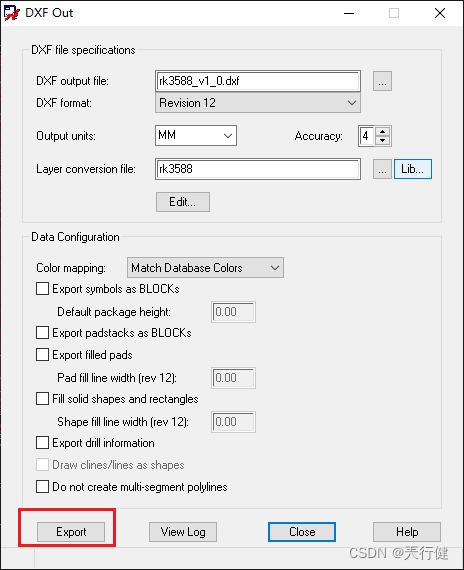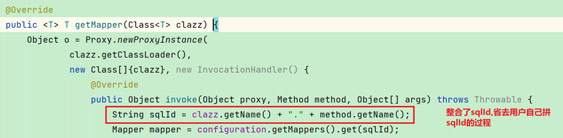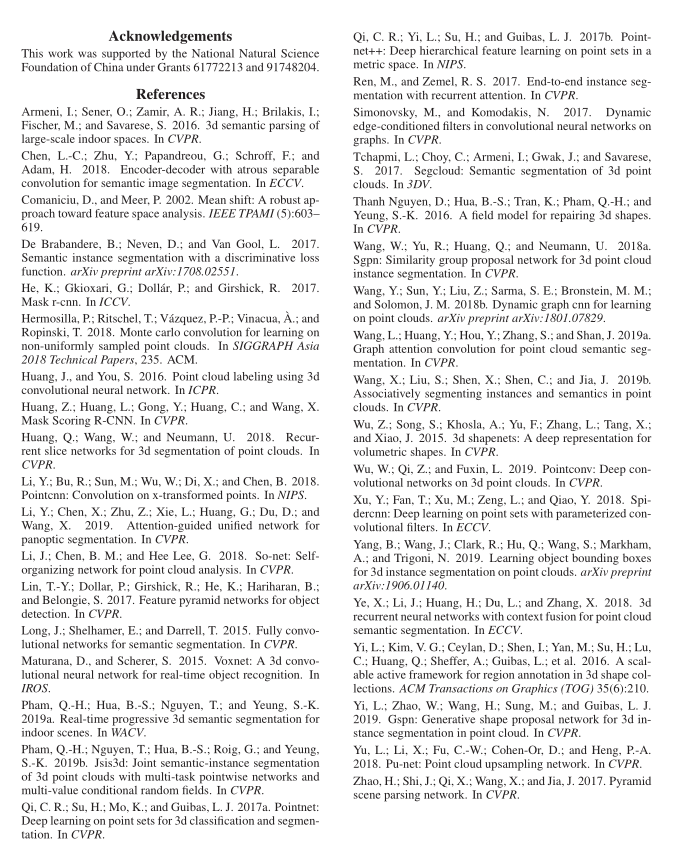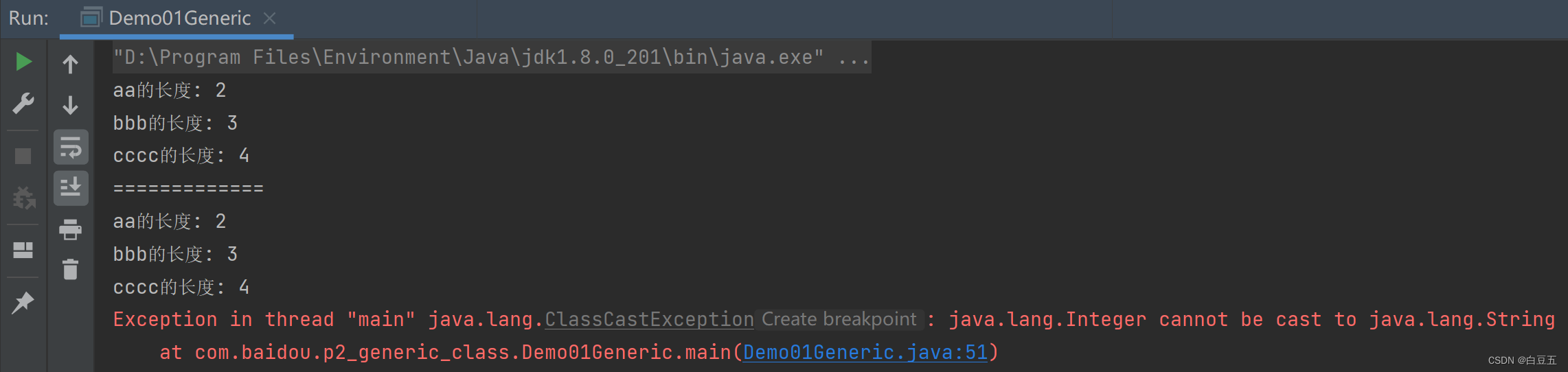首先设置导出路径,点击 Setup->User Preferences,在弹出的对话框中设置ads_sdart的值为Gerber(名字随意),该文件夹在当前.brd文件所在文件夹下。
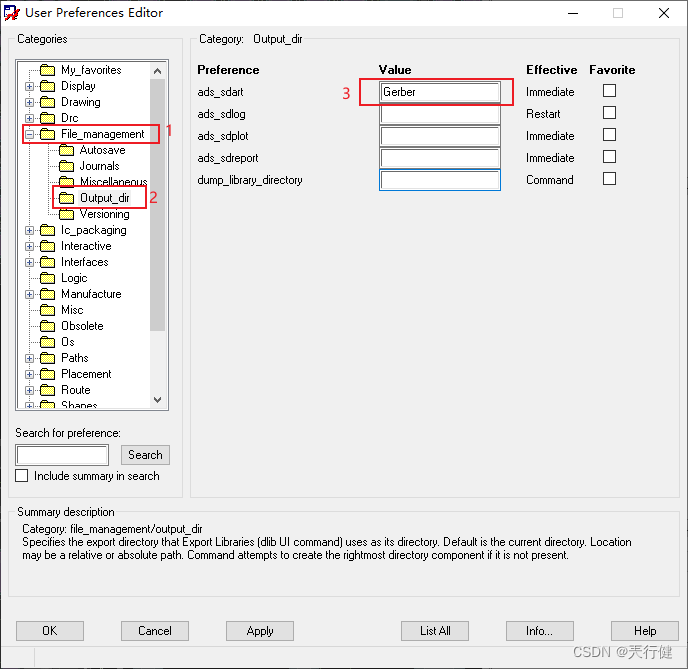
一.板信息完善
1.设置孔径公差
1.选择 Manufacture->NC->Drill Customization:

2.进入钻孔表界面,设置公差,一般金属孔公差为±3mil,非金属孔公差为±2mil,我图中使用的单位是mm:
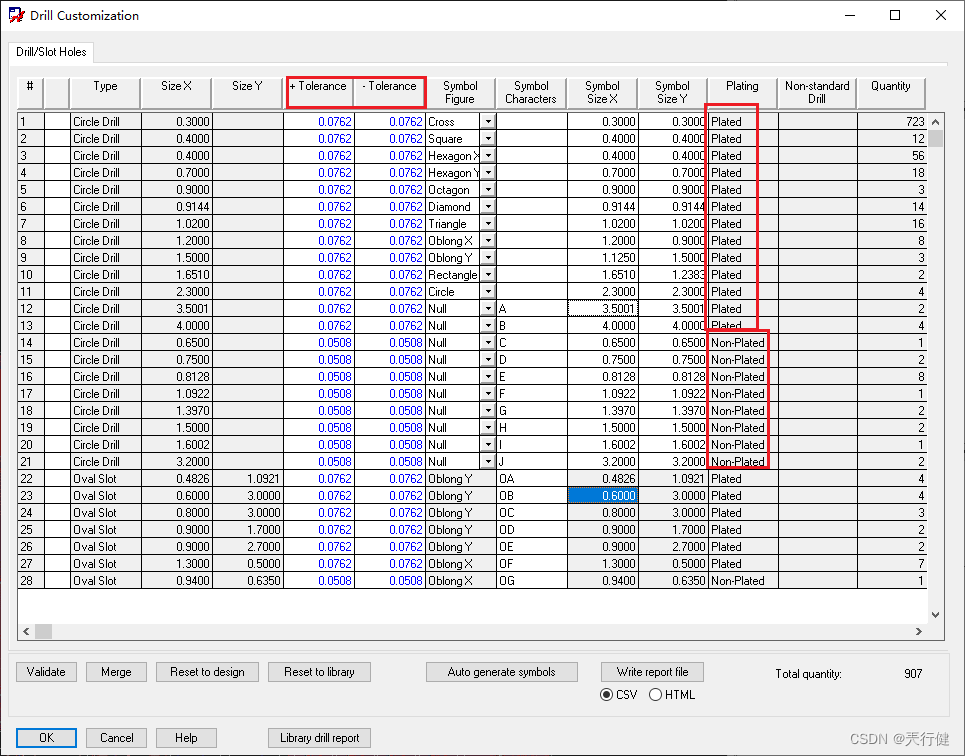
3.点击 Merge,合并相同规格的钻孔,由于我表里的钻孔规格都不一样,所以点了合并也没变化:

4.点击 Auto generate symbols,自动生成钻孔符号,然后点OK完成:
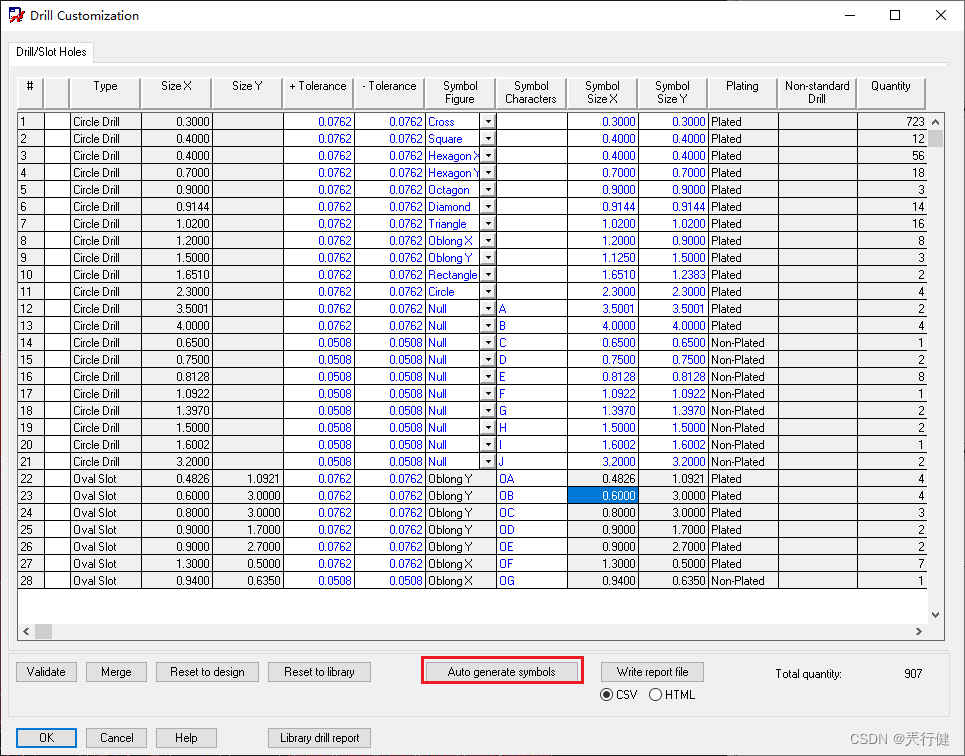
2. 生成钻孔表
1.点击 Manufacture->NC->Drill Legend:
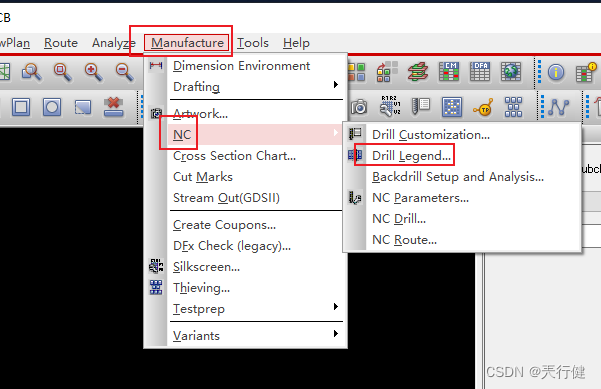
2.弹出下面对话框后,直接点击OK,将钻孔表放置在合适的位置:
-
Layer Pair:常规钻孔表;
-
By layer:暂时不知道应用场景,欢迎网友补充;
-
Include backdrill:背钻钻孔表;
-
Include Cavity:暂时不知道应用场景,欢迎网友补充。
-
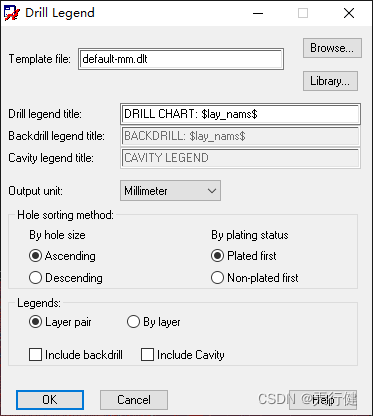
3. 生成层叠截面图
1.点击 Manufacture->Cross Section Chart:

2.弹出下面对话框后点击OK,放置层叠图:
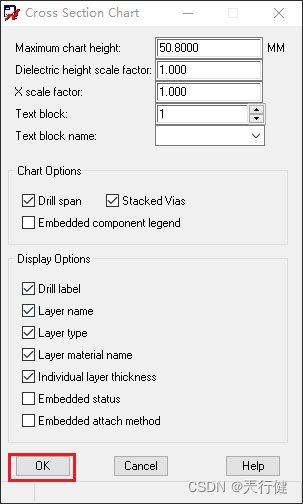
二.输出钻孔文件
在PCB板上,孔通常分为圆孔和槽孔两种,槽孔的形状不固定,可以是椭圆、矩形、异形等,对于圆孔和槽孔需要分别导出,网上大多数的教程只介绍了圆孔,槽孔相对较少。

2.1 设置钻孔参数
1.点击 Manufacture->NC->NC Parameters:

2.弹出的对话框按下图设置,然后点击close:
-
Format:设置坐标精度,5.5就是设置输出的数字格式为00000.00000,整数和小数都是5位;
-
Coordinates:设置坐标的格式,可以选Absolute(绝对坐标)或者Incrementa(相对坐标)。我这之所以选择相对坐标,是因为选绝对坐标导出的槽孔与gerber文件对应不上,改过来就正常了,大家要是碰到槽孔与gerber不对应可以修改这选项试下;
-
Output units:输出单位,可以选择English(英制)或者Metric(公制),和设计单位保持一致;
-
Leading zero suppression:优化掉前置的0,例:原来输出00024.56000,勾选后输出24.56000;
-
Trailing zero suppression:优化掉后置的0,例:原来输出00024.56000,勾选后输出00024.56;
-
Equal coordinate suppression:若上下坐标的X或者Y相同,则省去相同的部分,只保留不同的,一般不选择;
-
Enhanced Excellon Format:给钻孔文件添加头部信息,需要和Auto Tool Select选项配合。若不勾选,导入CAM350时可能会有警告。

2.2 导出圆孔
1.点击 Manufacture->NC->NC Drill:

2.弹出的对话框按下图选择:
-
Root file name:保存路径,放在Gerber文件夹下;
-
Scale factor:输出比例,默认为1;
-
Tool sequence:钻头的编号顺序,Increasing:递增,Decreasing:递减;
-
Auto tool select:加入自动选择刀具的指令;
-
Separate files for plated / non-plated holes:将PTH和NPTH孔分别放在不同的文件;
-
Repeat codes:是否使用重复码,一般不建议选择;
-
Optimize drill head travel:优化钻孔路径计算。
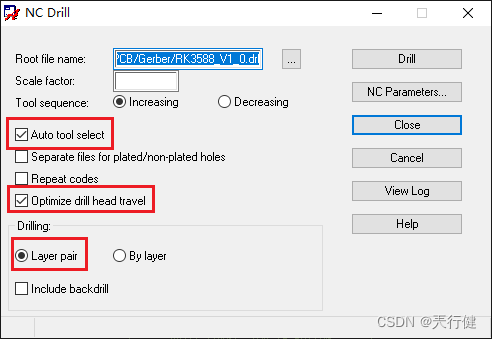
3.然后点击Drill,生成钻孔文件。
2.3 导出槽孔
1.点击 Manufacture->NC->NC Route:

2.检查下保存路径,其他选项默认即可,点击Route生成槽孔文件:
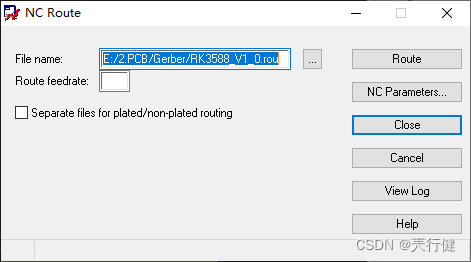
三.导出光绘文件
常见的电路板需要导出的层有板框(outline)、丝印层(silkscreen)、阻焊层(soldermask)、钢网层(pastemask)、走线层(etch)。
3.1 生成走线层
1.点击 Manufacture->Artwork,进入光绘文件对话框:

2.软件默认已经生成走线层,由于我这是四层板,所以生成了4个走线层,其他的板框、丝印层、阻焊层、钢网层需要手动添加:
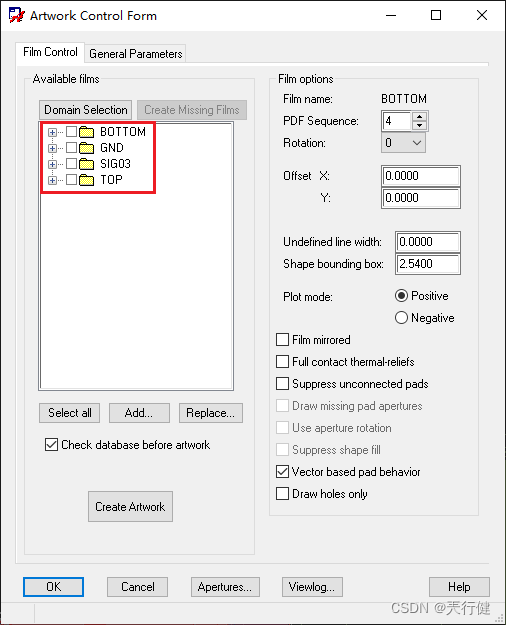
3.参数界面设置如下:
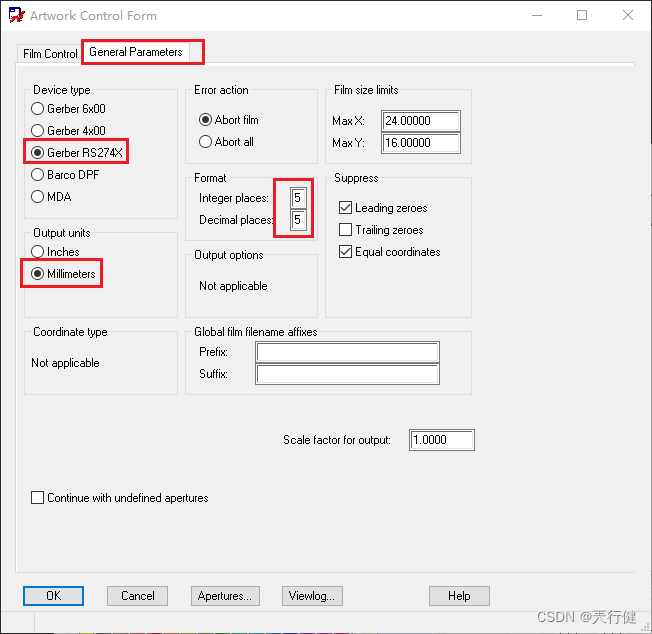
3.2 添加板框层
1.保持Artwork Control Form窗口打开,选择 Display->Color/Visibility:
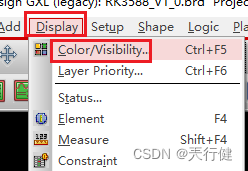
2.点击界面右上角的off,关闭所有层,弹出的对话框选择“是”:

3.点击Apply:

4.单独打开OUTLINE层,按下图选中,然后Apply:

5.回到Artwork Control Form窗口,在任意一个电气层上右键选择Add,输入OUTLINE,点击OK:
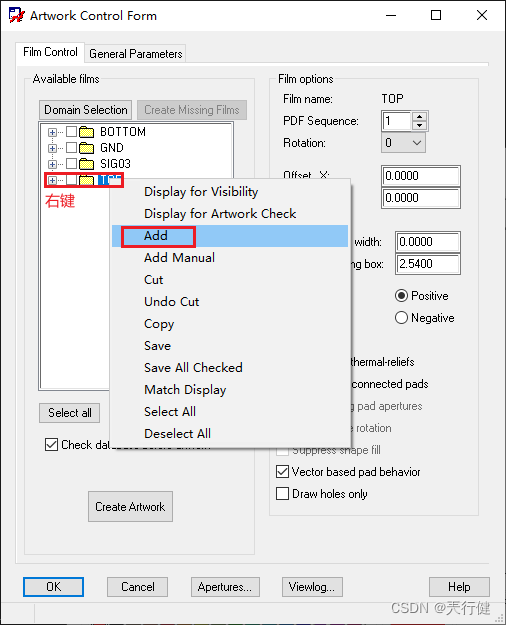

6.还有最重要一步,由于板框outline线宽是0,直接导出会没有板框,因此需要将Undefined line width改为0.2,这样0线宽就会变成0.2mm的宽度(输完0.2不要按回车!!!否则会关闭对话框,鼠标在别地随便点一下就行):
3.3 添加钢网层
3.3.1 添加顶层钢网
1.按照3.2中的第2步,关闭所有层,然后打开Pastemask_Top层,一共包含两个地方:
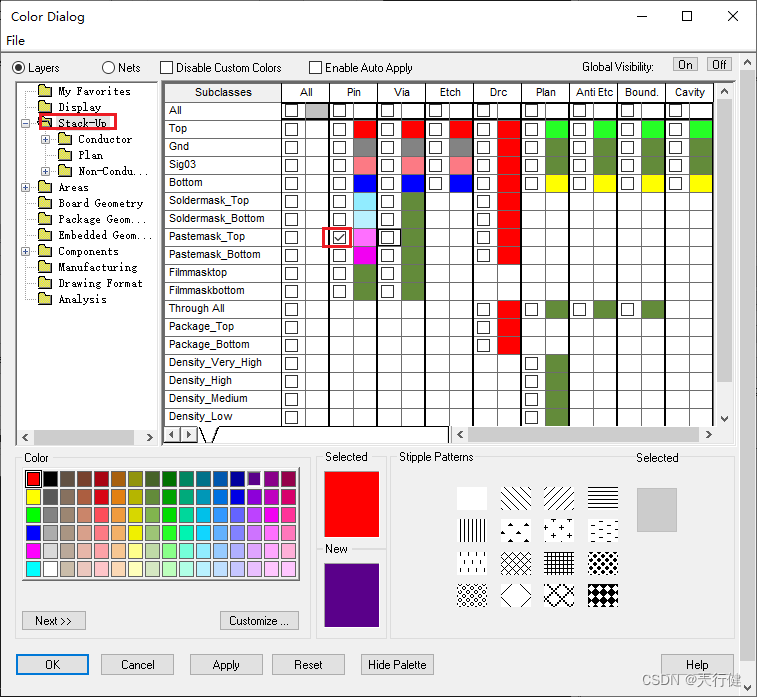
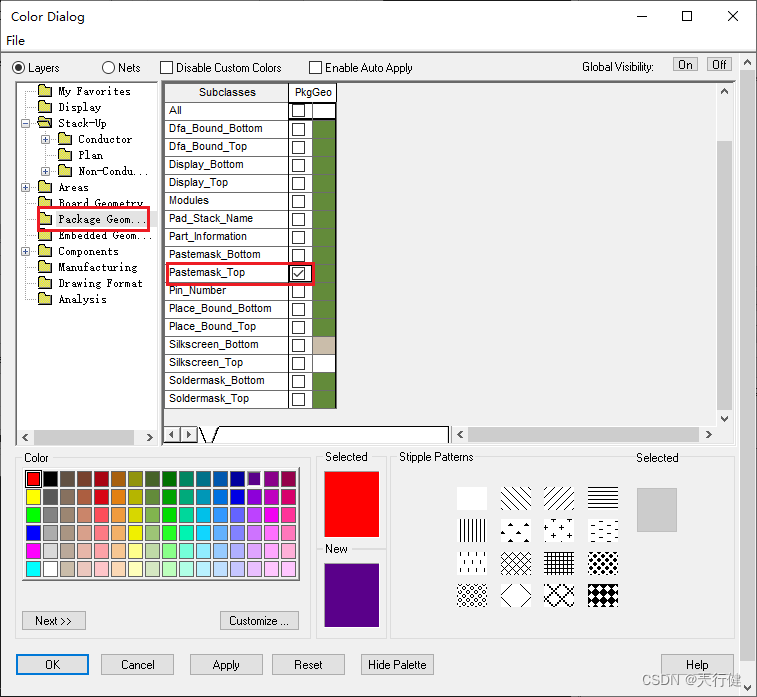
2.上面两个图选好后,点击Applay:

3.回到Artwork Control Form窗口,再添加一个层,命名为PASTE_TOP:
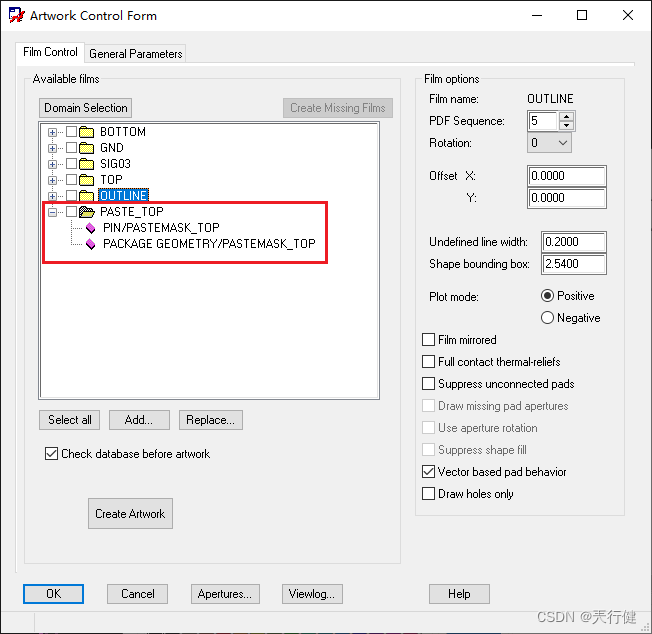
3.3.2 添加底层钢网
1.同样先关闭所有层,单独打开Pastemask_Bottom层:
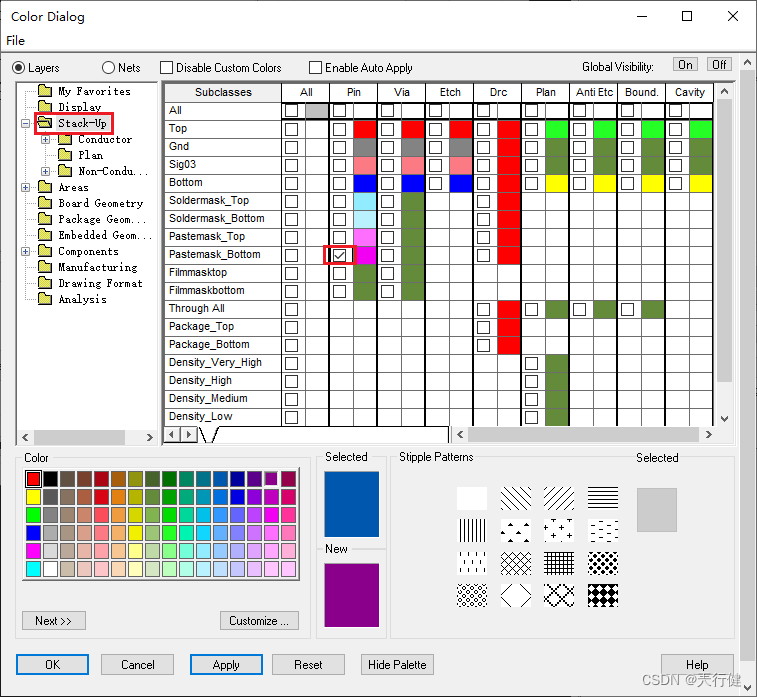
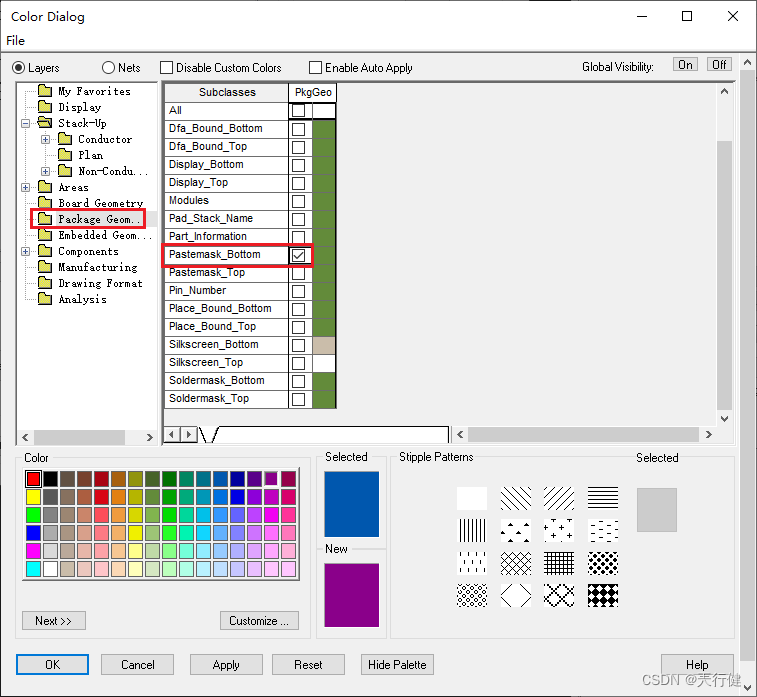
2.选完后,Apply,要是底层没有贴片器件,那么底层paste就是空的,我们照样添加,回到Artwork Control Form窗口,添加PASTE_BOTTOM:
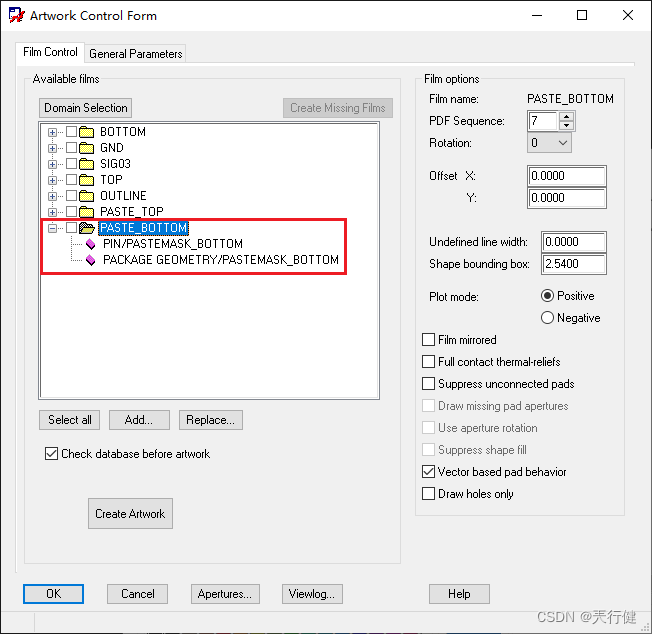
3.4 添加阻焊层
3.4.1 添加顶层阻焊
1.在Color Dialog中关闭所有层,打开Soldermask_Top层。Stack-Up组中的Soldermask,要是需要过孔开窗,则选中Via栏,不需要则不选,一般很少见有过孔开窗的:
注意:有的可能会碰到Via不管有没有选中,过孔都是没有开窗,这是因为你的过孔封装中没有设置soldermask层!!!
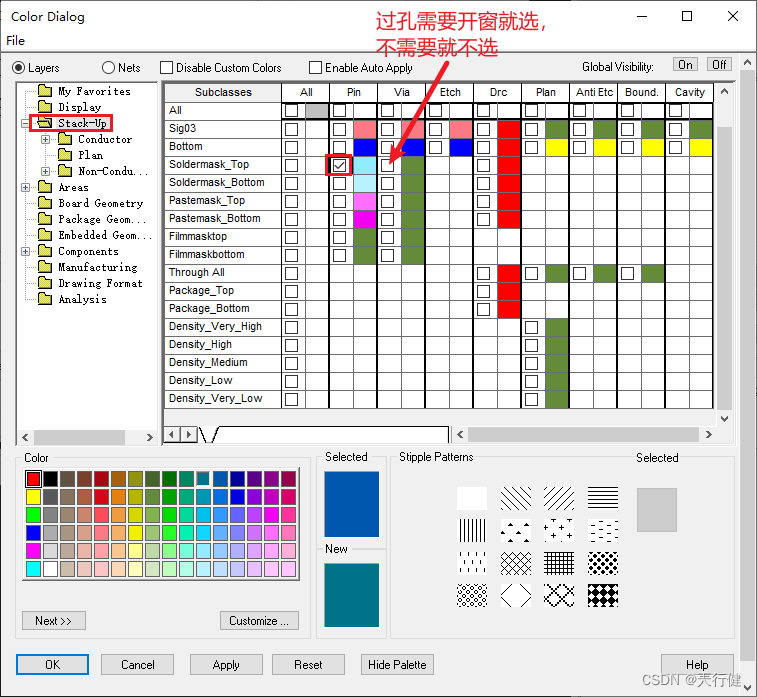


2.点击Apply,在Artwork Control Form窗口中,添加SOLDER_TOP:

3.4.2 添加底层阻焊
1.在Color Dialog中关闭所有层,打开Soldermask_Bottom层:
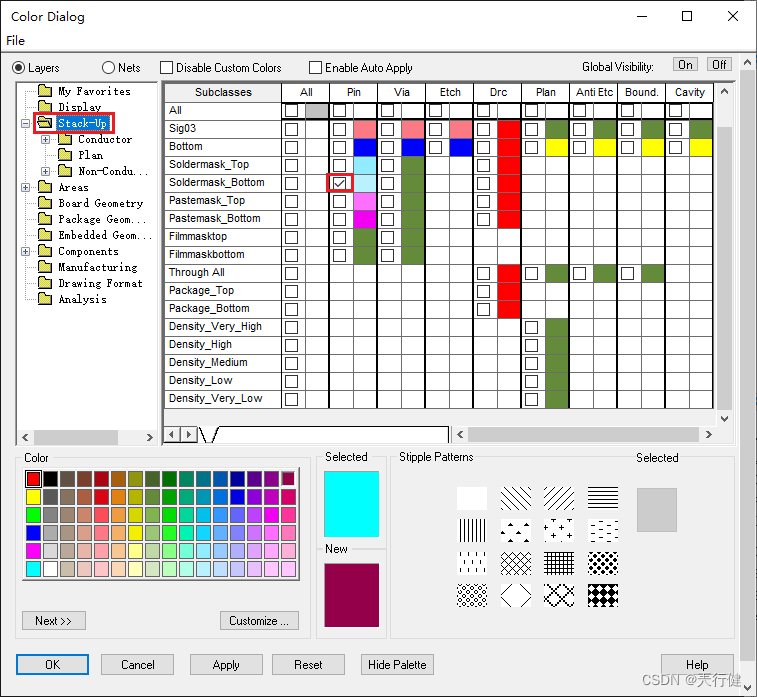
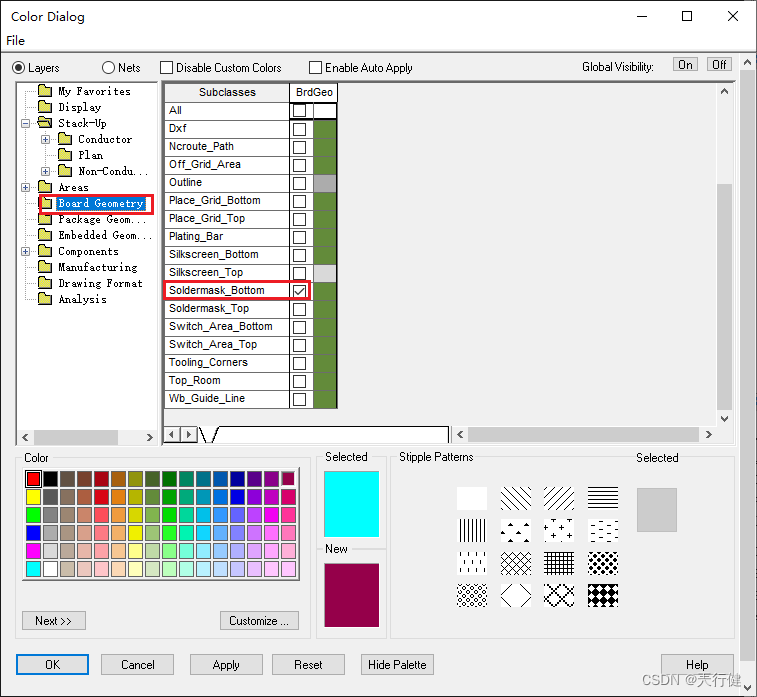
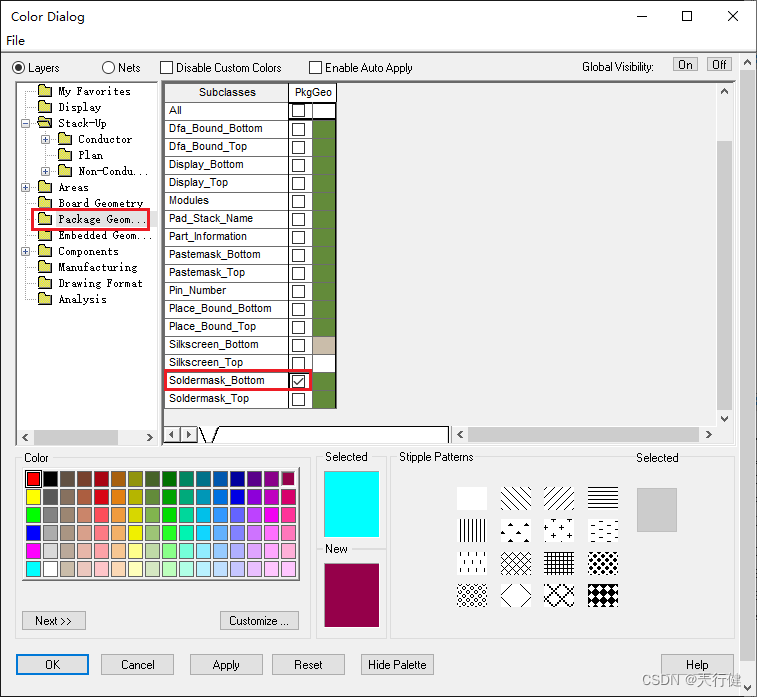
2.点击Apply,在Artwork Control Form窗口中,添加SOLDER_BOTTOM:

3.5 添加丝印层
3.5.1 添加顶层丝印
1.在Color Dialog中关闭所有层,打开Silkscreen_Top层:
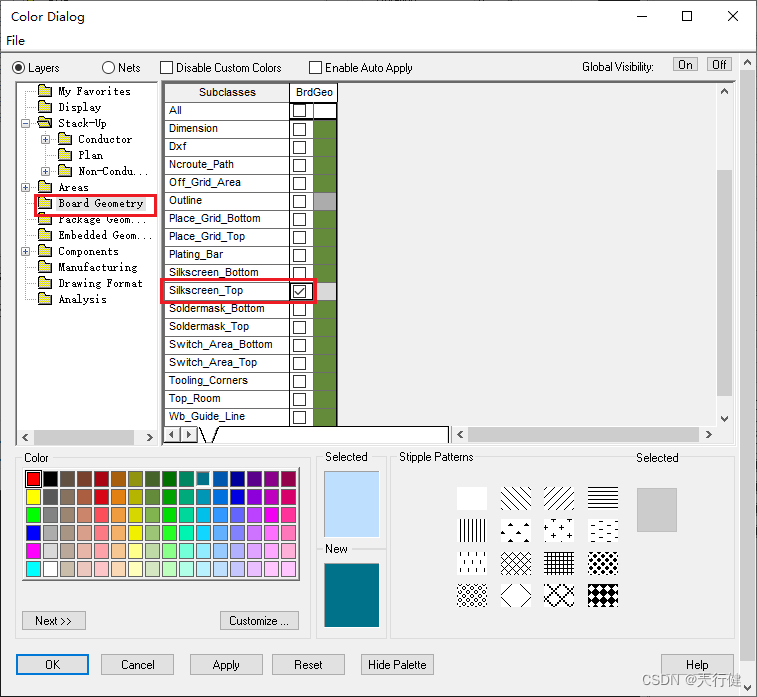

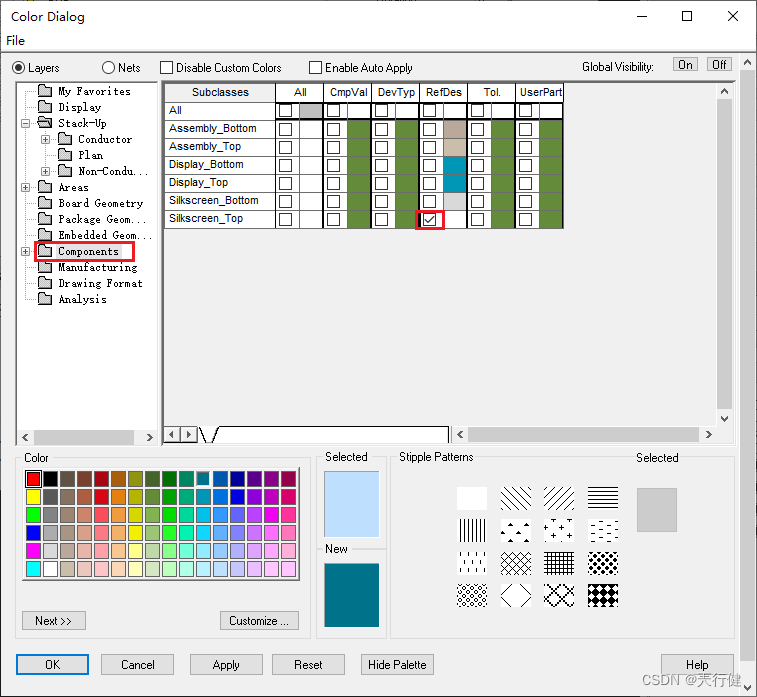
2.点击Apply,在Artwork Control Form窗口中,添加SILK_TOP:
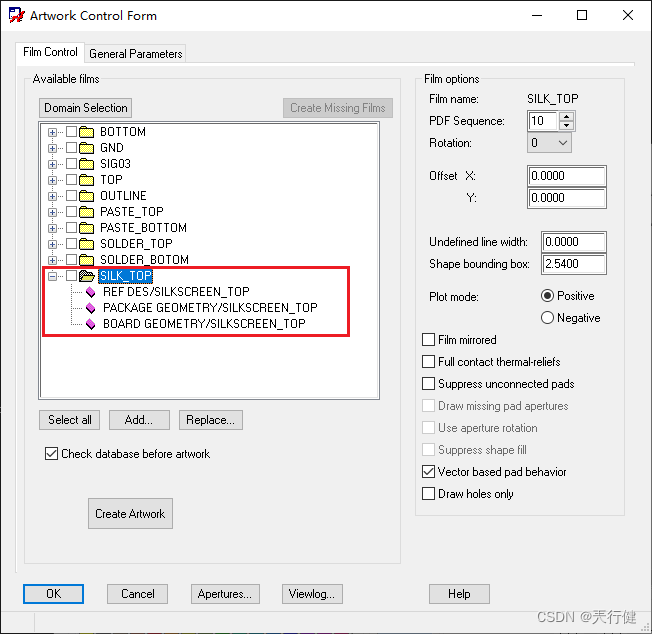
3.5.2 添加底层丝印
1.在Color Dialog中关闭所有层,打开Silkscreen_Bottom层:
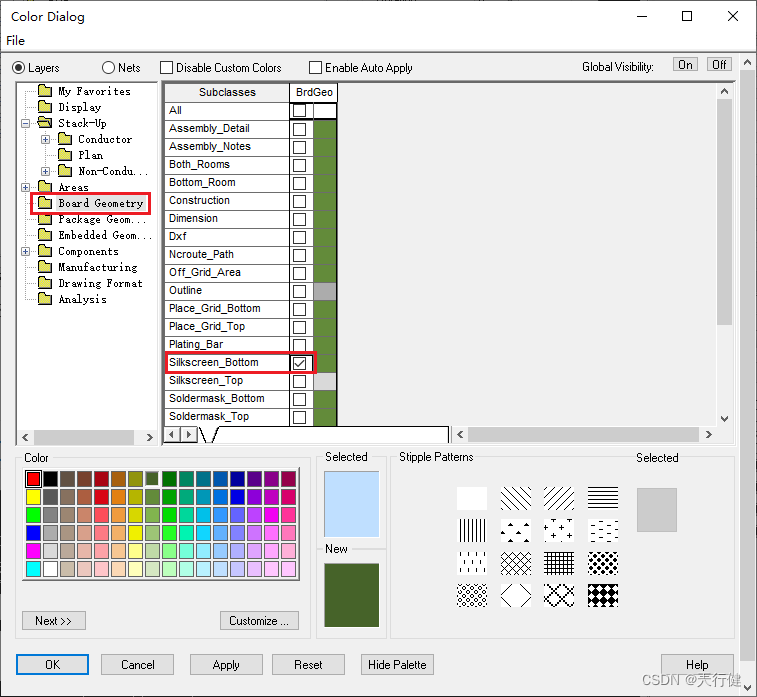
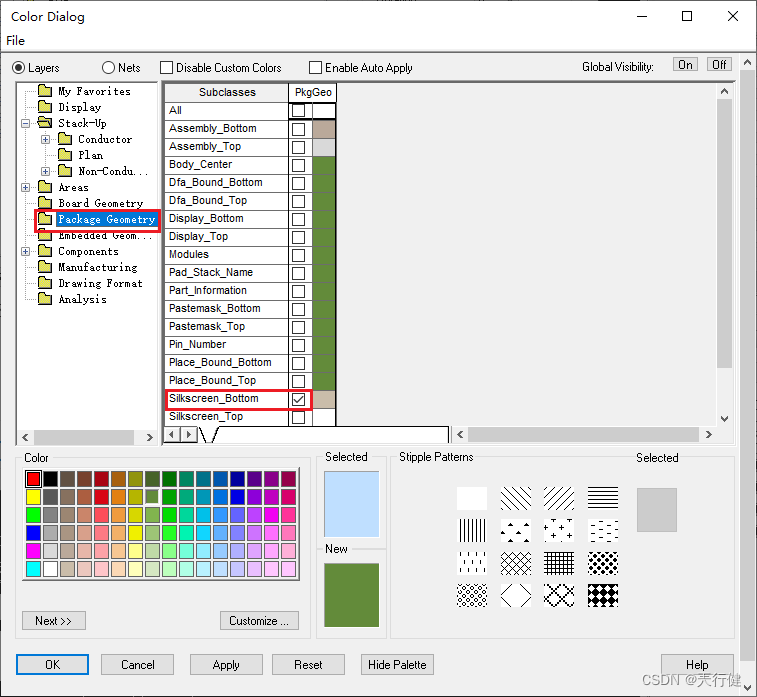

2.点击Apply,在Artwork Control Form窗口中,添加SILK_BOTTOM:
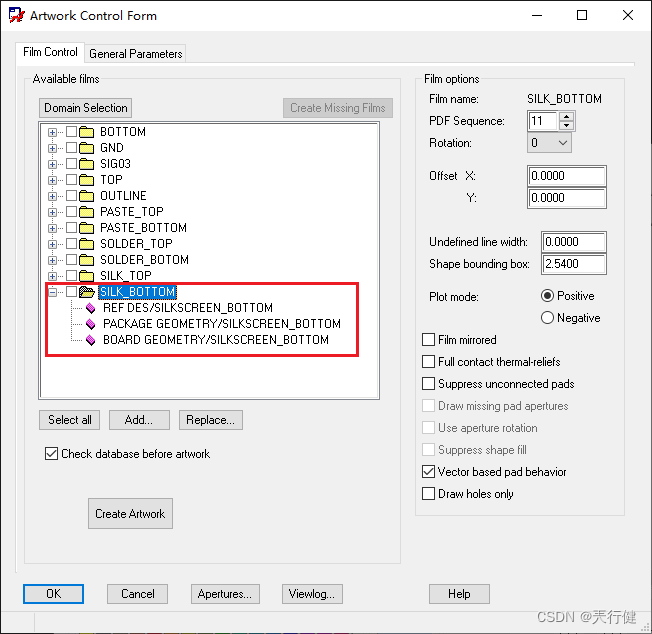
3.生产所需要的最基本光绘文件就这些了,需要其他的层可以单独再添加。然后点击Select all,再点击Creat Artwork就生成好Gerber文件了:

4.在日志的最后,我这有个警告看到是SILK_TOP层有宽度为0的线,应该是我封装的事,不影响:

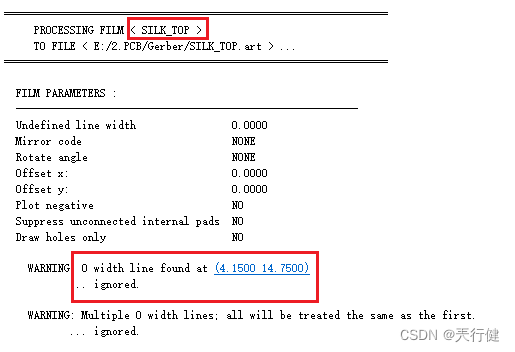
四.输出坐标文件
1.选择 File->Export->Placement:

2.设置下路径和器件原点的位置,然后Export执行导出:
-
Symbol Origin:器件封装的原点:
-
Body Center:器件的中心;
-
Pin 1:器件的1脚。
-
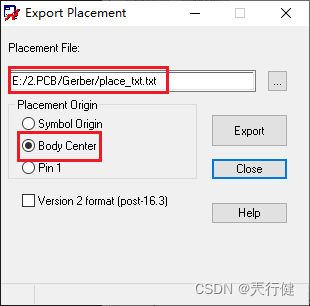
五.输出IPC网表
1.选择 File->Export->IPC 356:

2.设置下路径和版本,然后导出:
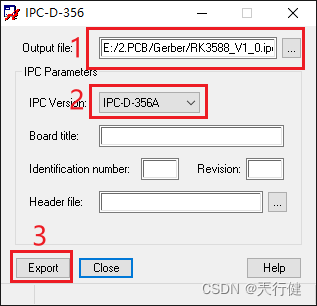
六.输出结构文件
1.选择 File->Export->DXF:

2.先设置好保存路径,然后点击Edit:
图中2位置需要手动改一下,最好名称不要太长,要不点击Edit会提示错误。

3.根据需要选择对应的层,要是没有看到需要的层,说明该层的Color被隐藏掉了,取消隐藏就有了:
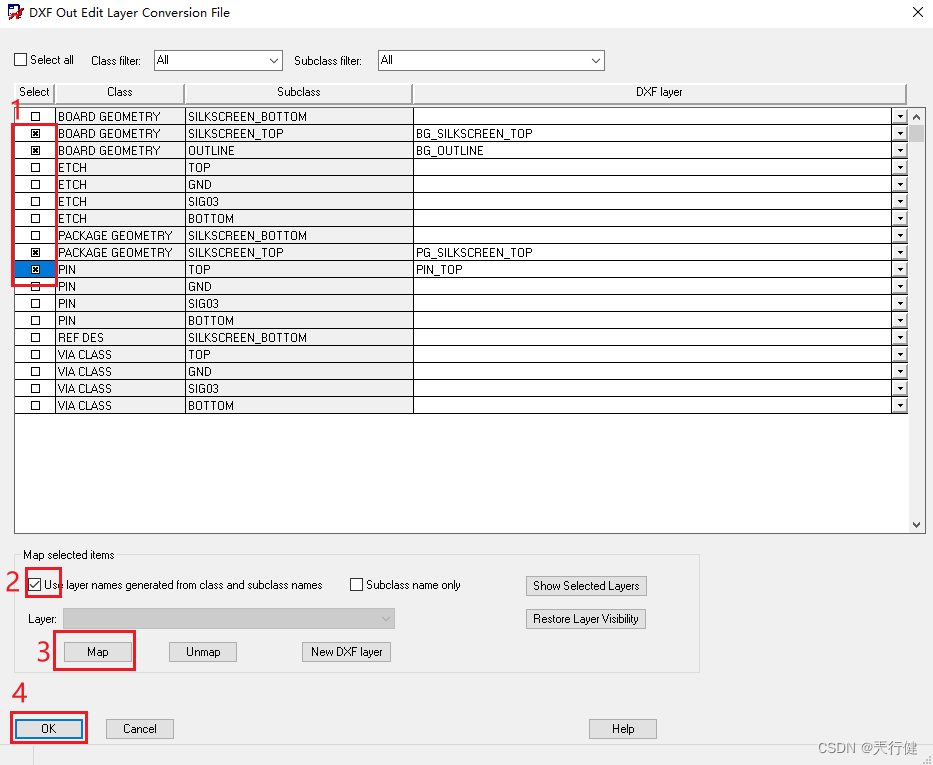
4.点击Export,导出结构图: